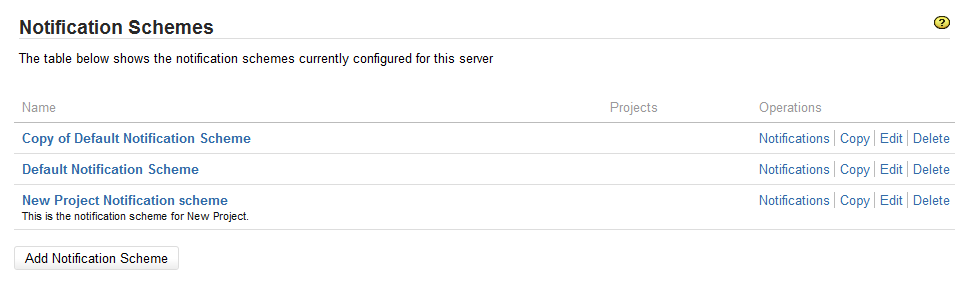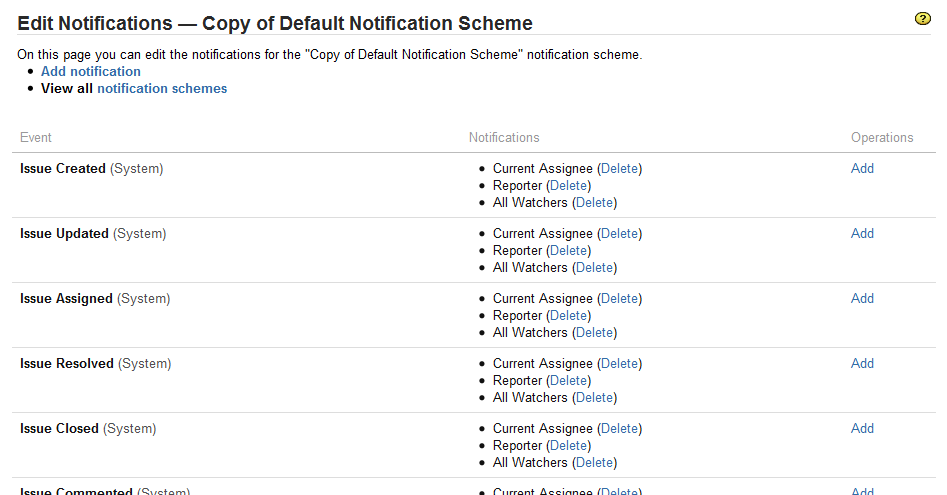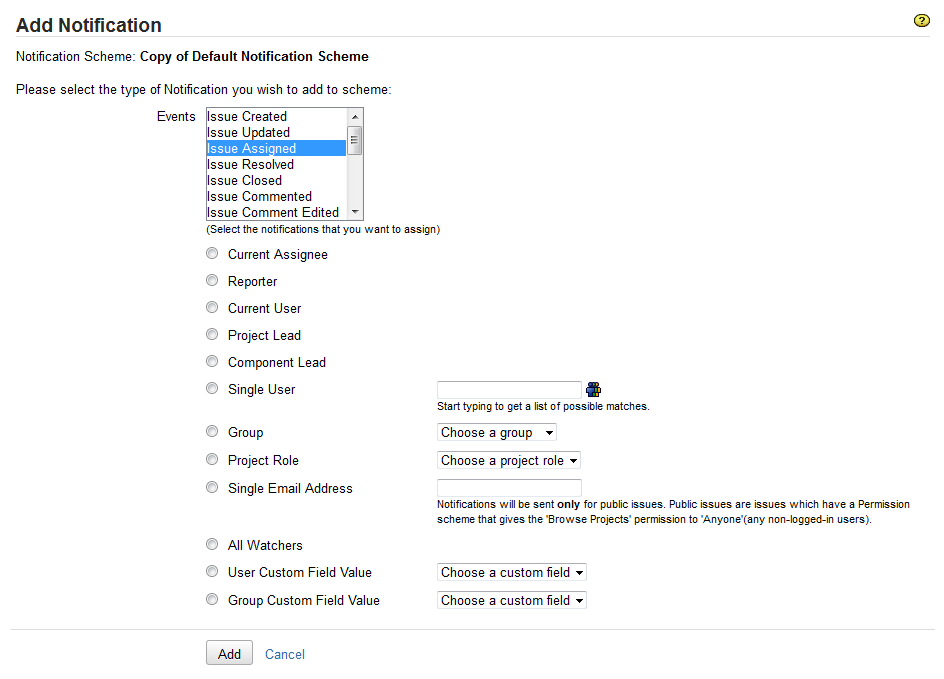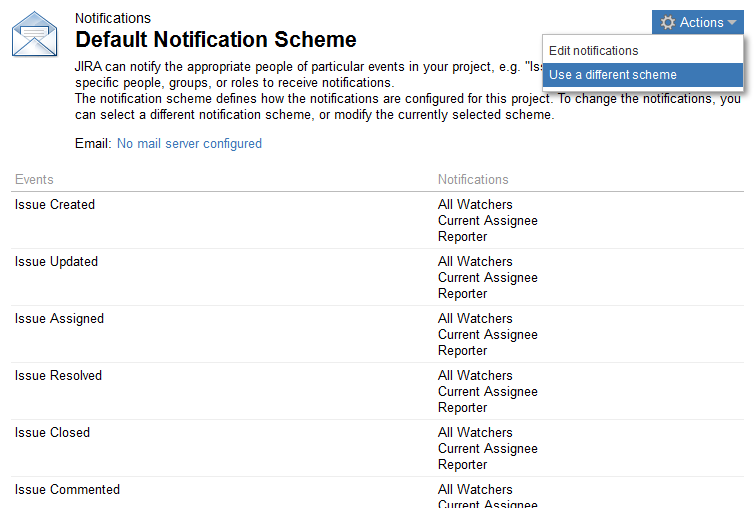JIRA может генерировать уведомления по электронной почте (email notifications) для различных событий, которые происходят на протяжении всего жизненного цикла задачи, включая пользовательские события. Уведомления указаны в схеме уведомления (см. ниже), которая связывает конкретные события с конкретными получателями электронной почты. Затем схема уведомления назначается конкретному проекту.
 Вы можете использовать одну и ту же схему уведомлений для нескольких проектов.
Вы можете использовать одну и ту же схему уведомлений для нескольких проектов.
JIRA предварительно упакована с системой уведомлений, называемой «Система уведомлений по умолчанию» (Default Notification Scheme). По умолчанию эта схема связана со всеми новыми проектами. Это означает, что если у вас настроен исходящий (SMTP) почтовый сервер, эти уведомления по электронной почте будут отправлены, как только в новом проекте будет создано какое-либо действие (например, вновь созданные задачи). Однако вы можете отключить эту схему уведомлений от проекта на странице «Сводка проекта» (Project Summary), как описано ниже. Вы также можете изменить эту схему или, если хотите, создать другие схемы уведомлений для определенных проектов.
Для создания схемы уведомления, необходимо выполнить следующие шаги:
- Войдите в систему как пользователь с глобальным разрешением администраторов JIRA.
-
Выберите
 > «Задачи» (Issues). Выберите «Схемы уведомлений» (Notification Schemes), чтобы открыть страницу «Схемы уведомлений», в которой перечислены все текущие схемы уведомлений в вашей установке JIRA.
> «Задачи» (Issues). Выберите «Схемы уведомлений» (Notification Schemes), чтобы открыть страницу «Схемы уведомлений», в которой перечислены все текущие схемы уведомлений в вашей установке JIRA.
 Комбинация клавиш: g + g + начало ввода схем уведомлений
Комбинация клавиш: g + g + начало ввода схем уведомлений
- Начните создавать новую схему уведомлений, выполнив одно из следующих действий:
- Нажмите ссылку «Копировать» (Copy), чтобы скопировать существующую схему уведомлений. Если у вас есть схема уведомлений, чьи получатели событий достаточно похожи на то, что вам нужно, создание копии - это самый быстрый способ добавить новую схему.
ИЛИ
- Нажмите кнопку «Добавить схему уведомлений» (Add Notification Scheme). На странице «Добавить схему уведомлений» (Add Notification Scheme) введите имя схемы уведомления и краткое описание схемы
-
Если вы добавили новую схему уведомлений или скопировали существующую, но нажали ссылку «Редактировать» (Edit), чтобы изменить автоматически сгенерированное имя и / или описание скопированной схемы уведомлений:
- Введите имя (или измените существующее) для схемы уведомлений (например, «Схема уведомления о сердитых умниках» (Angry Nerds Notification scheme)).
- (Необязательно) Введите описание (или измените существующее) для схемы уведомления.
- Нажмите кнопку «Добавить» (Add), чтобы создать схему уведомлений.
- Добавьте уведомления / получатели, как описано ниже.
- Свяжите свою новую схему уведомлений с проектом, как описано ниже.
Добавление получателя события к схеме уведомлений
Для того чтобы добавить нового получателя для конкретного события в схему уведомления, вам необходимо:
- Определить схему уведомления, используемую соответствующим проектом.
- Добавьте этого получателя в соответствующее событие в этой схеме уведомлений.
Чтобы добавить нового получателя для определенного события, выполните следующие шаги:
- Войдите в систему как пользователь с глобальным разрешением администраторов JIRA.
-
Выберите
 >«Задачи» (Issues). Выберите «Схемы уведомлений» (Notification Schemes), чтобы открыть страницу «Схемы уведомлений», в которой перечислены все текущие схемы уведомлений в вашей установке JIRA.
>«Задачи» (Issues). Выберите «Схемы уведомлений» (Notification Schemes), чтобы открыть страницу «Схемы уведомлений», в которой перечислены все текущие схемы уведомлений в вашей установке JIRA.
 Комбинация клавиш: g + g + начало ввода схем уведомлений
Комбинация клавиш: g + g + начало ввода схем уведомлений
Скриншот 1: страница «Схемы уведомлений» (Notification Schemes)
- Найдите интересующую вас схему уведомлений и щелкните ее связанное имя, чтобы открыть страницу «Изменить уведомления» (Edit Notifications) для этой схемы уведомлений.
На странице «Изменить уведомления» (Edit Notifications) перечислены все события (упомянутые ниже) вместе с получателями, получающими уведомления при каждом событии:
Скриншот 2: страница «Изменить уведомления» (Notification Schemes)
- Нажмите ссылку «Добавить» (Add) в соответствующей строке события (см. ниже «Список событий»), которая открывает страницу «Добавить уведомление» (Add Notification), где вы можете выбрать, кто должен уведомлять (о событии) из списка доступных получателей (см. ниже).
Снимок экрана 3: страница «Добавить оповещение» (Add Notification)
- Выберите соответствующего получателя (заполняя любую требуемую информацию для вашего конкретного выбора получателя).
- Нажмите кнопку «Добавить» (Add). Вы вернетесь на страницу «Редактировать уведомления» (Edit Notifications) (см. выше), и только что указанное вами уведомление теперь указано в соответствующем событии задачи.
- Если вы допустили ошибку или хотите удалить, кто будет уведомлен, просто нажмите ссылку «Удалить» (Delete) рядом с человеком / группой / ролью.
Для того чтобы связывать схемы уведомления с проектом, необходимо выполнить следующие шаги:
- Войдите в систему как пользователь с глобальным разрешением администраторов JIRA.
-
Выберите
 >«Проекты» (Projects) и нажмите название проекта.
>«Проекты» (Projects) и нажмите название проекта.
 Комбинация клавиш: g + g + начало ввода проектов
Комбинация клавиш: g + g + начало ввода проектов
- В нижней правой части страницы «Сводка проекта» (Project Summary) найдите раздел «Уведомления» (Notifications), щелкните имя текущей схемы (например, «Схема уведомлений по умолчанию» (Default Notification Scheme)) или «Нет» (None) (если проект еще не связан со схемой), чтобы отобразить сведения о текущей схеме уведомления.
- Нажмите раскрывающееся меню «Действия» (Actions) и выберите «Использовать другую схему» (Use a different scheme) (или «Выбрать схему» (Select a scheme)).
Скриншот 4: страница «Уведомления о проекте» (Project Notifications)
- На следующей странице «Связанные уведомления» на странице «Проект» (Associate Notification Scheme to Project), в которой перечислены все доступные схемы уведомлений, выберите схему уведомлений, которую вы хотите связать с проектом, и нажмите кнопку «Связать» (Associate).
События
JIRA поддерживает следующие события, которые могут генерировать уведомления по электронной почте (как определено в схеме уведомлений).
|
Событие |
Описание |
|
Создана задача |
В систему была введена задача. |
|
Задача обновлена |
Задача изменила ее данные. Это включает удаление комментария к задаче. |
|
Задача назначена |
Задача была назначена новому пользователю. |
|
Задача решена |
Задача была решена (обычно после обработки и исправления). |
|
Задача закрыта |
Задача закрыта. (Обратите внимание, что задача может быть закрыта без разрешения, см. «Рабочий процесс»). |
|
Задача прокомментированна |
В задачу добавлен комментарий. |
|
Комментарий задачи изменен |
Комментарий задачи был изменен. |
|
Задача переоткрыта |
Задача была вновь открыта. |
|
Задача удалена |
Задача была удалена |
|
Задача перемещена |
Задача была перемещена |
|
Работа по задаче зарегистрирована в журнале |
У задачи было много часов, зарегистрованных в журнале (т. е. был добавлен рабочий журнал). |
|
Начало работы над задачей |
Представитель начал работу над задачей. |
|
Работа остановлена над задачей |
Представитель остановил работу над задачей |
|
Обновление журнала задачи: |
Изменена запись в рабочем журнале задачи. |
|
Удаление журнала задачи: |
Запись в рабочем журнале задачи была удалена. |
|
Универсальное событие |
Точная природа этого события зависит от перехода (-ов) рабочего процесса из него, который был запущен. |
|
Пользовательское событие (я) |
Точная природа этих событий зависит от перехода (-ов) рабочего процесса, из которого они были запущены. |
 JIRA не имеет события специального уведомления для удаления комментариев к задаче. Когда комментарий задачи удаляется, JIRA отправляет уведомление по электронной почте как событие «Обновление задачи» (Issue Updated).
JIRA не имеет события специального уведомления для удаления комментариев к задаче. Когда комментарий задачи удаляется, JIRA отправляет уведомление по электронной почте как событие «Обновление задачи» (Issue Updated).
Получатели
Следующие типы получателей могут получать уведомления по электронной почте.
|
Получатель |
Описание |
|
Текущий представитель |
Пользователь, кому в текущий момент назначена задача |
|
Репортер |
Пользователь, который изначально создал задачу. |
|
Текущий пользователь |
Пользователь, выполнивший действие, вызвавшее это событие. |
|
Ведущий проекта |
Пользователь, который управляет проектом, и которому принадлежит задача |
|
Единственный пользователь |
Определенный пользователь в вашей системе JIRA. |
|
Группа |
Определенная группа в вашей системе JIRA |
|
Роль проекта |
Члены конкретной роли проекта для этого проекта.
|
|
Единственный адрес электронной почты |
Любой адрес электронной почты, который вы хотите предупредить.
|
|
Все наблюдатели |
Все пользователи что наблюдают задачу |
|
Значение пользовательского поля пользователя |
Значение пользовательского поля типа сортировщика пользователя (User Picker) или Multi сортировщика пользователя (Multi User Picker), которое может быть связано с задачами.
|
|
Значение пользовательского поля группы |
Значение пользовательского поля типа Сортировщик группы (Group Picker) или Multi Сортировщик группы (Multi Group Picker), которое может быть связано с задачами.
|
 Обращаем ваше внимание:
Обращаем ваше внимание:
-
Уведомления по электронной почте будут отправляться только тем пользователям, у которых есть разрешение на просмотр соответствующей задачи, то есть пользователи, которые:
- имеют разрешение проекта «Обзор проектов» (Browse Projects) для проекта, к которому относится данная задача; а также
- являются членами любых уровней безопасности задачи, которые были применены к задаче.
- JIRA может отправлять уведомления по электронной почте только в том случае, если электронная почта SMTP включена (см. «Обзор электронной почты»).
- Настройка JIRA по умолчанию - не уведомлять пользователей о своих изменениях. Это может быть изменено для каждого пользователя с помощью настроек профиля.
 Также обратите внимание:
Также обратите внимание:
JIRA будет отправлять уведомления по электронной почте как предыдущему пользователю, так и текущему пользователю, когда изменяется поле пользователя.
Тем не менее, более ранние версии JIRA отправляли уведомление по электронной почте предыдущему пользователю, только в том случае если операция, которая изменила событие, была операцией «Назначить задачу» (Assign Issue). Более ранние версии JIRA не отправляли уведомление, если задача была отредактирована каким-то другим способом.
Расширенная опция JIRA jira.assignee.change.is.sent.to.both.parties позволяет унаследованному поведению быть восстановленным, для тех клиентов, которые предпочитают это поведение.
Для получения более подробной информации, см. JRA-6344
По материалам Atlassian JIRA Administrator's Guide: Creating a Notification Scheme